如何合并Word文档中的表格,我们首先打开需要处理的Word文档,选择需要合并的单元格,点击菜单栏中的布局,找到并点击合并的单元格,如果是灰色的按钮,就可以了意味着没有选项可以选择以上2 个单元格。朋友们想知道如何合并Word文档中的表格。下面,我就为大家带来Word中合并单元格的方法。
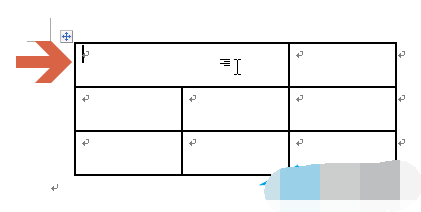
Word合并单元格的方法
1. 首先,按住鼠标左键选择要合并的单元格。
2、选择单元格后,word2010菜单栏中会出现“布局”选项卡。
3、需要注意的是,在选择单元格之前,word2010菜单栏中没有“布局”选项卡。
4.“布局”选项卡中有一个“合并单元格”按钮。如果未选择超过2 个单元格,该按钮将为灰色。
5. 如果选择了2 个以上的单元格,“合并单元格”按钮将变为可用。现在点击这个按钮。
6. 单击后,之前选择的单元格将合并为一个单元格。
分享到: